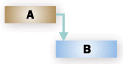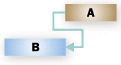이 문서에서는 Project에서 사용자 프로젝트의 작업을 예약하는 방법의 기술적인 측면에 대해 다룹니다. Project에서 예상과 다른 시간으로 작업이 자동으로 이동되는 경우 사용자에게 혼란을 주기도 합니다. 또는 변경되는 이유를 사용자가 궁금해 할 수도 있습니다. 즉, 작업 제한으로 인해 다른 작업이 예기치 못한 방식으로 이동하기도 합니다. 이 문서를 통해 Project의 강력한 일정 엔진이 작용하는 중요한 이유를 이해할 수 있습니다.
처음에는 쉽게 이해할 수 있는 것은 아니지만 이를 통해 보다 지식이 많은 프로젝트 관리자가 될 수 있으며 프로젝트의 종료 날짜를 보다 단단히 제어할 수 있습니다.
무엇을 배우고 싶으신가요?
프로젝트 시작 날짜가 일정에 미치는 영향
일정에 새 작업을 추가하면 해당 작업이 프로젝트 시작 날짜에 시작하도록 자동으로 일정이 예약됩니다. 작업이 일정에 추가되고 다른 작업에 연결되면 작업 시작 시간이 변경되고 마지막 작업의 완료 날짜는 프로젝트 완료 날짜로 지정됩니다.
-
프로젝트 시작 날짜를 찾거나 다른 날짜로 변경하려면 프로젝트를 선택한 다음 프로젝트 정보를 선택합니다.
물론, 예외도 있습니다. 예를 들어 다른 작업이 이동해도 작업이 변경되지 않습니다. 수동 일정 예약 작업과 자동 일정 예약 작업에 대한 일정 예약을 비교하려면 이 문서의 다음 부분을 읽어보세요.
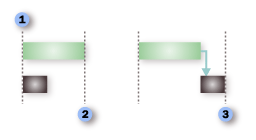



거의 모든 프로젝트의 경우 이미 알려진 시작 시간에 따라 일정을 세웁니다. 프로젝트를 완료해야 하는 날짜를 알고 있는 경우에도 시작 날짜에 따라 일정을 세우면 유연성을 최대한 발휘할 수 있습니다.
그러나 다음과 같은 경우에는 완료 날짜를 기준으로 일정을 세울 수 있습니다.
-
요청된 특정 날짜에 프로젝트를 완료하기 위해 해당 프로젝트를 언제 시작해야 할지 결정해야 하는 경우
-
지연될 수도 있는 다른 작업 출처로부터 작업을 전달 받는 경우처럼 프로젝트를 언제 시작할지 확신할 수 없는 경우.
-
프로젝트 관리 방법에 따라 완료 날짜를 기준으로 일정을 세워야 하는 경우
완료 날짜를 기준으로 일정이 세워진 프로젝트를 다루는 경우 Project에서 일부 작업을 처리하는 방식에 차이가 있음을 유의해야 합니다.
-
자동 일정 예약 작업을 입력하면 작업의 완료 날짜에 ALAP(가능한 한 늦게) 제한이 자동으로 배정됩니다. 필요한 경우에만 다른 제약 조건을 설정해야 합니다(작업을 선택한 다음 작업 > 정보 선택).
-
Gantt 막대를 끌어 작업의 완료 날짜를 변경하면 FNLT(이전에 완료) 제한이 자동 일정 예약 작업에 자동으로 배정됩니다.
-
시작 날짜를 기준으로 설정한 프로젝트의 일정을 완료 날짜를 기준으로 변경하면 모든 평준화로 인한 연기 및 평준화 작업 나누기가 자동으로 일정이 예약된 작업 및 배정에서 제거됩니다. 수동으로 일정이 예약된 작업은 영향을 받지 않습니다.
-
프로젝트에서 리소스 초과 할당을 줄이기 위해 자동 평준화를 사용하는 경우 Project는 작업보다 작업 뒤에 평준화 지연을 추가합니다(평준화 설정을 검사 리소스 탭을 선택한 다음 리소스 수준 선택).
작업 연결이 일정에 미치는 영향
작업 연결(의존 관계)은 작업 간의 시간 관계를 보여 줍니다. 작업을 연결하면 작업 의존 관계 비교가 만들어집니다. 길게 이어진 작업은 프로젝트의 전체 길이 및 끝을 결정합니다.
<c0>프로젝트 관리 팁</c0> 기한을 맞추면서 프로젝트를 시작할 수 있는 가장 늦은 날짜를 확인하려면 완료 날짜를 기준으로 프로젝트 일정을 예약하세요. 프로젝트에서 작업을 연결하면 중요한 링크 경로가 설정됩니다. 이 중요한 경로는 프로젝트의 끝을 결정합니다. 중요한 경로에 대해 자세히 알아봅니다.
|
연결 종류 |
예제 |
설명 |
|---|---|---|
|
완료 후 시작(FS) |
|
작업 B는 작업 A에 의존하고 있으며 작업 A가 완료되어야 시작할 수 있습니다. 예를 들어 "기초 공사"와 "콘크리트 타설"이라는 두 가지 작업이 있을 경우 "콘크리트 타설" 작업은 "기초 공사" 작업이 완료되어야 시작할 수 있습니다.Project에서 작업을 연결할 때 기본 링크 유형은 마침-시작입니다.이 링크 형식은 기본 형식입니다. 연결 종류를 지정하지 않으면 완료 후 시작 관계인 것으로 가정합니다. |
|
동시 시작(SS) |
|
작업 B는 작업 A에 의존하고 있으며 작업 A가 시작되어야 시작할 수 있습니다. 이 경우 한 작업이 시작되면 아무 때나 그 작업에 의존하는 작업을 시작할 수 있습니다. SS 연결 종류에서 두 작업을 반드시 동시에 시작할 필요는 없습니다. 예를 들어 "콘크리트 타설"과 "콘크리트 고르기"라는 두 가지 작업이 있을 경우 "콘크리트 고르기" 작업은 "콘크리트 타설" 작업이 시작되어야 시작할 수 있습니다. |
|
동시 완료(FF) |
|
작업 B는 작업 A에 의존하고 있으며 작업 A가 완료되어야 완료할 수 있습니다. 이 경우 한 작업이 완료되면 아무 때나 그 작업에 의존하는 작업을 완료할 수 있습니다. FF 연결 종류에서 두 작업을 반드시 동시에 완료해야 할 필요는 없습니다. 예를 들어 "배선" 및 "추가 배관"의 두 가지 작업이 있을 경우 두 작업이 동시에 완료되어야 모든 검사를 완료할 수 있습니다. |
|
시작 후 완료(SF) |
|
작업 B는 작업 A에 의존하고 있으며 작업 A가 시작되어야 완료할 수 있습니다. 이 경우 한 작업이 시작되면 아무 때나 그 작업에 의존하는 작업을 완료할 수 있습니다. SF 연결 종류에서 한 작업의 시작 시점이 그 작업에 의존하는 작업의 완료 시점과 같아야 할 필요는 없습니다. 이 연결 종류는 프로젝트 관리에서 거의 사용되지 않습니다. 예를 들어 집에 지붕을 올리는 데 지붕을 추가하고 이 작업을 감독하는 두 가지 작업이 필요합니다. 이 경우 지붕 올리기를 시작할 수는 있지만 지붕 올리기가 끝나기 전에 감독자가 특정 과정을 확인해야 합니다. |
수동 일정 예약 작업에대한 참고 수동 일정 예약 작업 다른 작업에 연결할 때 Project는 링크 유형을 존중하고 수동으로 예약된 작업을 다른 작업에 상대적으로 배치합니다. 예를 들어 완료 후 시작으로 연결된 후속 작업은 선행 작업이 완료될 때 시작되는 것으로 표시됩니다. 그러나 후속 작업은 연결이 만들어질 때만 이동합니다. 선행 작업의 완료 날짜가 나중에 변경되더라도 후속 작업의 시작 날짜는 변경되지 않습니다.
그러나 다음과 같이 수동으로 예약된 작업이 다른 작업에 연결될 때 이동하지 않도록 Project를 구성할 수 있습니다.
-
파일 > 옵션 > 일정을 선택합니다.
-
연결 편집 시 수동 일정 예약 작업 업데이트 확인란을 지웁니다.
작업에 대한 제한이 일정에 미치는 영향
제한을 통해 자동 일정 예약 작업의 시작 또는 완료 날짜를 제어할 수 있습니다. 제한에는 세 가지 종류가 있습니다.
-
유연한 제약 조건에는 연결된 특정 날짜가 없습니다. 이러한 제약 조건을 설정하면 일정의 다른 제약 조건 및 작업 종속성을 고려할 때 프로젝트가 완료되기 전에 작업이 종료되는 작업을 가능한 한 빨리 또는 가능한 한 늦게 시작할 수 있습니다.
-
반고정적인 제한에는 작업의 가장 이르거나 가장 늦은 시작 날짜 또는 완료 날짜를 제어하는 날짜가 지정됩니다. 이러한 제한을 설정하면 시작 또는 완료 마감일을 넘기지 않는 한 언제든지 작업을 완료할 수 있습니다.
-
고정적인 제한에는 작업의 시작 날짜 또는 완료 날짜를 제어하는 날짜가 지정되어야 합니다. 장비나 자원의 가용성, 마감일, 계약상 중요 시점, 시작 및 완료 날짜 등의 외부 요소를 고려해서 일정을 세워야 하는 경우에는 이러한 제한을 사용하는 것이 좋습니다.
<c0>프로젝트 관리 팁</c0> 기한을 맞추면서 프로젝트를 시작할 수 있는 가장 늦은 날짜를 확인하려면 완료 날짜를 기준으로 프로젝트 일정을 예약하세요. 거의 모든 경우에 ASAP 제약 조건을 사용합니다. 이렇게 하면 일정 엔진이 프로젝트에 가장 적합한 완료 날짜를 결정할 수 있는 유연성을 제공합니다.
다음은 작업에서 제한을 즉시 확인할 수 있는 두 가지 방법입니다.
-
제약 조건을 검토하거나 변경하려면 작업을 선택한 다음 작업 > 정보를 선택합니다. 고급 탭을 선택하여 제약 조건 유형 및 제약 조건 날짜 상자를 확인합니다.
-
ASAP 또는 ALAP 이외의 제한의 경우 제한 종류는 관련 그래픽 표시기를 Gantt 차트 같은 모든 시트 보기의 표시기 열에 표시합니다.
적당히 유동적인 일정의 제한은 사용자가 선택하는 날짜 전이나 후에 작업이 시작되거나 완료되도록 제한합니다. 예를 들어 6월 15일에 대한 SNET(이후에 시작) 제약 조건과 다른 작업에 대해 '완료 후 시작' 의존 관계가 있는 작업은 선행 작업이 6월 15일까지 완료되는 경우 6월 15일에 시작되고 선행 작업이 6월 15일 이후에 완료되는 경우에는 그 후에 시작될 수 있으나 6월 15일 전에는 예정될 수 없습니다. 예를 들어 특정 날짜에만 적합한 건축 허가가 있는 경우 제약 조건을 적절하게 사용할 수 있습니다. 이 경우 SNET 또는 FNLT 제한을 사용할 수도 있습니다.
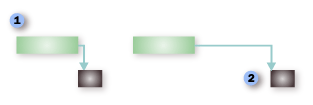


다음 표에서는 Project에서 제공하는 제한을 보여 줍니다.
|
제한 종류 |
제한 이름 |
설명 |
|---|---|---|
|
유동적 |
가능한 한 늦게(ALAP) |
다음 작업을 연기하지 않고 프로젝트가 완료되기 전에 끝나는 범위 내에서 작업의 일정을 가능한 한 늦은 날짜로 정합니다. 프로젝트 완료 날짜를 기준으로 일정을 정하면 이 제한이 작업에 기본적으로 적용됩니다. 이 제한에는 작업 시작 날짜나 완료 날짜를 입력하지 않습니다. |
|
유동적 |
가능한 한 빨리(ASAP) |
작업이 가능한 한 빨리 시작되도록 일정을 정합니다. 프로젝트 시작 날짜를 기준으로 일정을 정하면 이 제한이 작업에 기본적으로 적용됩니다. 이 제한에는 시작 날짜나 완료 날짜를 입력하지 않습니다. |
|
반고정적 |
이후에 시작(SNET) |
특정 날짜 또는 그 이후에 작업을 시작하도록 일정을 정합니다. 이 제한은 특정 날짜 전에 작업을 시작할 수 없도록 하기 위해 사용합니다. |
|
반고정적 |
이후에 완료(FNET) |
특정 날짜 또는 그 이후에 작업을 완료하도록 일정을 정합니다. 이 제한은 특정 날짜 전에 작업을 완료할 수 없도록 하기 위해 사용합니다. |
|
반고정적 |
이전에 시작(SNLT) |
특정 날짜 또는 그 이전에 작업을 시작하도록 일정을 정합니다. 이 제한은 특정 날짜 후에 작업을 시작할 수 없도록 하기 위해 사용합니다. |
|
반고정적 |
이전에 완료(FNLT) |
특정 날짜 또는 그 이전에 작업을 완료하도록 일정을 정합니다. 이 제한은 특정 날짜 후에 작업을 완료할 수 없도록 하기 위해 사용합니다. |
|
고정적 |
날짜에 완료(MFO) |
특정 날짜에 작업을 완료하도록 일정을 정합니다. 가능한 가장 빠른 완료 날짜, 예정된 완료 날짜, 가능한 가장 늦은 완료 날짜를 사용자가 입력한 날짜로 설정하고 일정에서 해당 작업을 고정합니다. |
|
고정적 |
날짜에 시작(MSO) |
특정 날짜에 작업을 시작하도록 일정을 정합니다. 가능한 가장 빠른 시작 날짜, 예정된 시작 날짜, 가능한 가장 늦은 시작 날짜를 사용자가 입력한 날짜로 설정하고 일정에서 해당 작업을 고정합니다. |
시작 날짜를 기준으로 일정이 세워진 프로젝트의 모든 작업에는 기본적으로 ASAP 제한이 적용됩니다. 마찬가지로, 완료 날짜를 기준으로 일정이 세워진 프로젝트의 모든 작업에는 ALAP(가능한 한 늦게) 제한이 적용됩니다.
고정적인 제한은 일반적으로 모든 작업 의존 관계보다 우선하며 작업을 사용자가 선택하는 날짜로 제한합니다. 예를 들어 9월 30일에 대해 MSO(날짜에 시작) 제한이 있고 다른 작업에 대해 완료 후 시작 의존 관계가 있는 작업은 선행 작업이 일찍 끝나든 늦게 끝나든 관계없이 9월 30일로 예정됩니다. 이 동작은 변경할 수 있습니다. 파일 > 옵션 >일정을 선택한 다음 작업에서 항상 제약 조건 날짜 검사 확인란을 선택합니다.
작업 종류가 일정에 미치는 영향
작업 유형은 자동으로 예약된 작업에만 적용되며 고정 단위, 고정 작업 시간 및 고정 기간의 세 가지 버전으로 제공됩니다. 프로젝트의 일정이 예약될 때 기간, 작업 시간, 단위가 받는 영향에 따라 작업의 종류가 결정됩니다.
각각의 작업 종류에 대해 다음 세 가지 요소를 수정하면 다음과 같이 일정에 영향을 줍니다.
|
작업 종류 |
단위를 수정할 경우 |
기간을 수정할 경우 |
작업 시간을 수정할 경우 |
|---|---|---|---|
|
단위 고정 작업 |
기간 다시 계산 |
작업 시간 다시 계산 |
기간 다시 계산 |
|
작업 시간 고정 작업 |
기간 다시 계산 |
단위 다시 계산 |
기간 다시 계산 |
|
기간 고정 작업 |
작업 시간이 다시 계산됩니다. |
작업 시간이 다시 계산됩니다. |
단위 다시 계산 |
-
작업 유형을 변경하려면 작업을 선택하고 작업> 정보를 선택한 다음 고급 탭으로 이동합니다.
예를 들면 다음과 같습니다.
매일 8시간 일할 수 있는 전일 근무 자원 단위가 1인 단위 고정 작업이 있다고 가정합니다. 이 경우 작업의 기간을 10일, 작업 시간을 80시간으로 설정합니다.
-
다른 전일 근무 자원이 작업을 지원할 수 있는 경우 작업 기간이 다시 계산됩니다. 이 경우 작업의 단위는 2, 기간은 5일, 작업 시간은 80시간입니다.
-
작업을 완료해야 할 기간이 10일이 아니라 8일인 경우 작업의 작업 시간이 다시 계산됩니다. 이 경우 작업의 기간은 8일, 작업 시간은 64시간, 자원 단위는 1입니다.
-
작업에 20시간의 추가 작업 시간이 필요한 경우 작업의 기간이 다시 계산됩니다. 이 경우 작업의 작업 시간은 100시간, 기간은 12.5일, 자원 단위는 1입니다.
이제 동일한 작업을 고정 작업 작업으로 만든다고 가정해 보겠습니다. 즉, 태스크는 지정한 작업량만 수행할 수 있습니다. 더 이상, 더 이상 필요하지 않습니다. 이 예제에서 작업에는 매일 8시간 동안 사용할 수 있는 1개의 정규직 리소스가 있으며 80시간의 작업 기간으로 10일이 소요됩니다.
-
다른 전일 근무 자원이 작업을 지원할 수 있는 경우 작업 기간이 다시 계산됩니다. 이 경우 작업의 단위는 2, 기간은 5일, 작업 시간은 80시간입니다.
-
작업을 완료해야 할 기간이 10일이 아니라 8일인 경우 작업의 자원 단위가 다시 계산됩니다. 작업을 8일간 80시간 내에 완료하려면 자원 단위 1.25가 할당되어야 합니다. 작업에 현재 할당된 자원 단위는 125%로 배정됩니다. 추가 25% 할당을 담당할 다른 자원을 배정해야 합니다.
-
작업에 20시간의 추가 작업 시간이 필요한 경우 작업의 기간이 다시 계산됩니다. 이 경우 작업의 작업 시간은 100시간, 기간은 12.5일, 자원 단위는 1입니다.
마지막으로 동일한 작업을 기간 고정 작업으로 만든다고 가정합니다. 이는 작업이 사용자가 지정한 기간 내에 완료되어야 함을 의미합니다. 이 예에서 작업에는 매일 8시간 일할 수 있는 하나의 전일 근무 자원이 있으며 이 작업의 기간은 10일, 작업 시간은 80시간입니다.
-
다른 자원이 작업을 지원할 수 있는 경우 각 자원에 배정된 작업 시간이 다시 계산됩니다. 작업에 자원이 하나만 배정된 경우 해당 자원이 완료해야 할 작업 시간은 80시간이었습니다. 작업에 다른 자원을 배정하면 각 자원은 전체 80시간의 작업 시간 중 각각 10일간 40시간의 작업 시간 동안 작업을 완료합니다. 다른 자원 단위를 추가하면 양쪽 단위의 할당을 각각 50%로 수정하여 둘 다 서로 다른 작업의 작업 시간 중 50%를 완료하도록 설정할 수 있습니다.
-
작업을 완료해야 할 기간이 10일이 아니라 8일인 경우 작업의 작업 시간이 다시 계산됩니다. 이 경우 작업의 기간은 8일, 작업 시간은 64시간, 자원 단위는 1입니다.
작업에 20시간의 추가 작업이 필요한 경우 작업의 자원 단위가 다시 계산되므로 추가 작업을 여전히 10일 내에 완료할 수 있습니다. 이 경우 작업의 작업 시간은 100시간, 기간은 10일, 자원 단위는 1.25입니다. 작업에 현재 할당된 자원 단위는 125%로 배정됩니다. 추가 25% 할당을 담당할 다른 자원을 배정해야 합니다.
참고: 비용 자원 배정에는 작업 시간이나 단위에 대한 값이 없으므로 작업 시작 날짜나 완료 날짜를 수정해도 이러한 값은 다시 계산되지 않습니다. 작업 시간이나 단위를 수정할 수 없기 때문에 비용 자원 배정에 대해 날짜가 다시 계산되지 않습니다.
다음 표에는 작업 종류에 대해 유의할 사항이 나와 있습니다.
|
팁과 유용한 정보 |
설명 |
|---|---|
|
작업량 고정 작업에 주의 |
작업 유형 목록에서 고정 작업을 선택하는 경우 작업에 대한 작업량 기반 설정을 변경할 수 없습니다. 고정 작업 작업에는 유연한 작업 값이 없으므로 항상 노력 중심입니다. 노력 기반 작업에 대해 자세히 알아보세요. |
|
작업 종류를 변경할 수 있도록 열 추가 |
형식 필드를 삽입하여 보기에서 직접 각 작업의 작업 종류를 보고 변경할 수 있습니다. 새 열을 삽입할 위치의 오른쪽에 있는 열을 선택하고 삽입메뉴를 선택한 다음 열을 선택합니다. 필드 이름 목록에서 형식을 선택합니다. |
|
요약 작업은 항상 기간 고정 작업 |
요약 작업은 시작 및 완료 날짜가 해당 하위 작업에 의해 결정되므로 항상 기간 고정 종류입니다. |
|
작업 종류가 아닌 한 수준 내리기를 사용하여 요약 |
프로젝트에 대한 개요 구조의 일부로서 작업이나 하위 작업의 계층 구조를 변경하려면 작업 종류를 변경하거나 마감일을 추가하는 대신 작업 수준을 올리거나 내려야 합니다. |
|
ASAP와 같은 작업 제한은 작업 종류와 다름 |
Project에서 작업의 시작 날짜와 완료 날짜를 계산하는 방법을 제한하려면 작업 종류 대신 작업 제한을 설정해야 합니다. |
작업량 고정 일정 계획이 일정에 미치는 영향
자원 배정 후 모든 작업 일정은 이 수식에 따라 계산됩니다(작업은 기본 단위 고정 작업 종류로 가정).
Duration = Work / Units
-
모든 작업에 대해 작업 종류를 설정하여 자동으로 계산되는 식을 선택할 수 있습니다. 작업에서 사람을 배정하거나 제거하면 배정된 자원의 수에 따라 작업 기간이 줄어들거나 늘어나지만 전체 작업 시간은 바뀌지 않습니다. 이것을 작업량 고정 일정이라고 합니다. 이 설정은 일반적으로 해제되어 있습니다. 이를 켜려면 파일 >옵션 >예약 > 새 작업은 작업 검사 수행함 상자를 선택합니다.
작업량 고정 일정을 대부분의 시나리오에서 사용할 수 있지만 자원을 추가 또는 삭제할 때 특정 작업에 발생하는 사항을 보다 정확하게 반영하도록 이 기능을 변경할 수 있습니다. 예를 들어 특정 작업에 사람을 추가할 때 늘어나는 전체 작업 시간을 확인하려는 경우가 이에 해당합니다.
-
작업을 선택하고 작업 > 정보를 선택한 다음 고급 탭을 선택합니다.
-
작업량 고정 확인란의 선택을 취소합니다.
참고: 작업 시간 고정 작업에서는 작업량 고정 일정을 제거할 수 없습니다. 고정 작업 작업에는 유연한 작업 값이 없으므로 항상 노력합니다.
작업량 고정 일정을 사용할 때는 다음 사항에 유의해야 합니다.
|
팁과 유용한 정보 |
설명 |
|---|---|
|
작업 기반은 할당된 첫 번째 리소스에 적용되지 않습니다. |
작업량 고정 계산을 적용하려면 먼저 첫 번째 자원을 작업에 배정해야 합니다. 첫 번째 자원이 배정된 후에는 같은 작업에서 새 자원을 배정하거나 제거해도 작업 시간이 바뀌지 않습니다. |
|
단위 고정 작업의 유의사항 |
배정된 작업 종류가 단위 고정인 경우 자원을 추가로 배정하면 작업 기간이 줄어듭니다. |
|
기간 고정 작업의 유의사항 |
배정된 작업 종류가 기간 고정인 경우 자원을 추가로 배정하면 자원의 개별 단위 값이 줄어듭니다. |
|
단위 고정 작업의 유의사항 |
배정된 작업 종류가 작업 시간 고정인 경우 자원을 추가로 배정하면 작업 기간이 줄어듭니다. |
|
일부 작업은 노력 중심의 작업으로 설정할 수 있습니다. |
요약 작업과 삽입된 프로젝트는 작업량 고정으로 설정할 수 없습니다. |
수동 및 자동 일정 예약이 일정에 미치는 영향
Project에서 사용자 프로젝트의 일정이 예약되는 방식을 이해하려면 수동 일정 예약 작업과 자동 일정 예약 작업 간의 차이점을 파악하는 것이 중요합니다.
일반적으로 수동으로 예약된 작업은 일정을 제어할 수 있습니다. 일정에 작업을 추가하면 작업이 유지됩니다. 그러나 특히 프로젝트가 더 복잡해지면 프로젝트의 강력한 예약 엔진을 활용하기 위해 자동으로 예약된 작업을 사용할 수 있으므로 일정을 디자인하는 가장 좋은 방법은 아닙니다.
아래 그림을 살펴보세요. 여기서는 두 종류의 작업을 보여 주는데, 처음 두 종류는 수동 일정 예약이고 마지막 두 종류는 자동 일정 예약입니다.
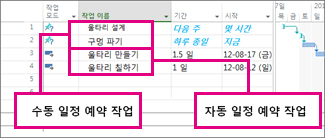
수동 일정 예약 작업의 기간은 텍스트 값 및 숫자입니다. 기간이 텍스트 값일 수 있으므로 이 경우 시작 날짜가 자동으로 설정되지 않고 Gantt 막대는 작업 일정의 불확실성을 반영하기 위해 부분적으로만 표시됩니다.
자동으로 예약된 작업의 경우 기간은 12시간 동안 "12h"와 같이 시간 단위가 추가된 숫자 값입니다. 정의에 따라 유효한 기간, 시작 날짜 및 완료 날짜가 있는 자동으로 예약된 작업( 따라서 막대)은 Project에서 자동으로 그려집니다.
수동 일정 예약 작업에 제공한 정보로 인해 프로젝트가 약간 복잡해지기도 합니다. 기간, 시작 날짜, 완료 날짜의 세 가지 시간 값만 있으면 수동 일정 예약 작업에 대해 막대를 그릴 수 있습니다. 수동으로 예약된 작업에 대해 이러한 값 중 두 가지를 설정하면 세 번째 값이 Project에서 자동으로 계산되고 작업이 수동으로 예약된 상태로 유지됩니다. 따라서 Project에서 이러한 종류의 "예기치 않은" 동작을 살펴보세요.
참고: 기본적으로 작업은 수동으로 일정이 예약됩니다. 이전 버전의 Project에서 자동 일정 예약에 익숙한 프로젝트 관리자는 특정 작업 또는 전체 프로젝트에 대해 수동 일정 예약 기능을 해제할 수 있습니다. 특히 복잡한 일부 프로젝트의 경우에는 신중한 일정 예약을 위해 Project의 강력한 일정 엔진이 필요할 수 있습니다. 모든 작업을 자동으로 예약하도록 변경하려면 프로젝트 애플리케이션 창 아래쪽에서 새 작업: 자동으로 예약 을 선택합니다.
수동 일정 예약 작업
수동 일정 예약 작업을 일정에서 원하는 곳에 배치할 수 있으며, Project에서는 이 작업을 이동하지 않습니다. 이 새 기능을 사용하면 일정 계획 및 관리를 보다 유연하게 제어할 수 있습니다.
왜 신경 쓰시겠어요? 글쎄, 때때로 프로젝트 일정은 종종 매우 비공식적입니다. 전자 메일, 이해 관계자와의 모임 또는 복도 대화의 간단한 날짜 목록으로 시작합니다. 프로젝트 관리자는 작업 항목에 대한 완전한 정보가 없는 경우가 많습니다. 예를 들어 작업을 시작해야 하는 경우에만 알고 있을 수 있지만 팀 구성원의 추정치가 있을 때까지는 해당 기간을 인식하지 못할 수 있습니다. 또한 작업이 얼마나 오래 걸리는지 알 수 있지만 리소스 관리자의 승인을 받을 때까지 시작할 수 있는지는 알 수 없습니다.
다음은 수동 일정 예약 작업에 대한 몇 가지 유의사항입니다.
-
당신은 어둠 속에서 남아 있지 않을 거야 : 수동 일정 예약 작업에는 고유한 표시기와 작업 막대가 있으며, 이를 통해 "기존" 자동 일정 예약 작업과 구별할 수 있습니다.
-
무엇이든 간다 : 작업이 수동 일정 예약 모드인 경우 시작 날짜, 완료 날짜, 기간 열을 비워 두거나 인식 가능한 날짜와 함께 텍스트 값을 입력할 수 있습니다.
-
예약 모드 전환:작업을 수동으로 예약된 작업에서 자동으로 예약됨으로 변경할 수 있습니다. 하지만 조심하세요. 작업을 수동으로 예약에서 자동으로 예약됨으로 변경하면 Project에서 몇 가지 결정을 내려야 합니다. 작업의 기간이 "요새"인 경우 프로젝트는 일반적으로 작업이 자동으로 예약되도록 설정된 경우 예상 기간을 "1일"로 설정합니다. 결국, 프로젝트가 요새가 2 주 길이라는 것을 알 것으로 기대할 수 없습니다.
-
컨트롤 미끄러짐: 수동 예약 작업이 미끄러짐으로 인해 지연되어야 하는 경우 후속 작업은 자동으로 푸시되지 않습니다. 프로젝트 관리자는 리소스가 계획대로 진행하거나 종속성이 어려운 경우 후속 작업을 지연할 수 있는 경우 원래 날짜를 유지하도록 결정할 수 있습니다.
-
노력 기반 영향: 수동으로 예약된 작업은 작업 구동으로 설정할 수 없습니다. 수동으로 예약된 작업의 기간은 더 많은 리소스가 할당되거나 제거되므로 변경되지 않습니다. 이 문서의 뒷부분에서 자세히 알아보세요.
다음 표에서는 프로젝트 특성이 수동 및 자동 일정 예약 작업을 계획하는 데 어떻게 정의되고 사용되는지를 보여 줍니다.
|
항목 |
수동으로 예약됨 |
자동으로 예약됨 |
|---|---|---|
|
기간 |
숫자, 날짜 또는 텍스트 정보(예: "14d" 또는 "fortnight")일 수 있습니다. 값이 기간에 대해 인식 가능한 형식이 아니면 프로젝트 일정을 예약하는 데 사용되지 않습니다. |
"14d" 또는 "2개월"과 같이 시간 길이 및 단위를 나타내는 숫자만 사용할 수 있습니다. |
|
작업 시간 |
"14d" 또는 "2개월"과 같이 시간 길이 및 단위를 나타내는 숫자만 사용할 수 있습니다. |
"14d" 또는 "2개월"과 같이 시간 길이 및 단위를 나타내는 숫자만 사용할 수 있습니다. |
|
자원 |
작업에 배정할 수 있습니다. 자원 달력은 작업 일정을 예약하는 데 사용되지 않습니다. |
작업에 배정할 수 있습니다. 최적의 일정을 결정하는 데 사용됩니다. 수동으로 예약된 작업과 달리 작업이 작업 중심으로 설정된 경우 작업 기간이 변경됩니다. |
|
시작 날짜 |
숫자, 날짜 또는 텍스트 정보(예: "1월 30일" 또는 "가까운 시일 내")일 수 있습니다. 값이 시간에 대해 인식 가능한 형식이 아니면 프로젝트 일정을 예약하는 데 사용되지 않습니다. |
날짜 정보만 사용할 수 있습니다. 그러나 자동 일정 예약 작업을 예약하는 경우 "오늘" 및 "내일" 값을 사용할 수 있습니다. |
|
완료 날짜 |
날짜 또는 텍스트 정보(예: "1월 30일" 또는 "가까운 시일 내")일 수 있습니다. 프로젝트 일정을 예약하는 데는 사용되지 않습니다. |
날짜 정보만 사용할 수 있습니다. 그러나 자동 일정 예약 작업을 예약하는 경우 "오늘" 및 "내일" 값을 사용할 수 있습니다. |
|
제한 |
무시됩니다. |
최적의 일정을 결정하는 데 사용됩니다. |
|
의존 관계(연결) |
사용할 수 있지만 작업의 일정은 변경되지 않습니다. 그러나 먼저 적용할 경우 작업 연결로 작업 일정이 재조정됩니다. |
사용할 수 있으며 작업의 일정이 변경됩니다. |
|
프로젝트 및 자원 달력 |
무시됩니다. |
최적의 일정을 결정하는 데 사용됩니다. |
자동 일정 예약 작업
자동 일정 예약 작업은 Project에서 작업 일정을 예약하는 기존 방식입니다. 자동 일정 예약을 통해서는 고도로 구조화되고 체계적인 프로젝트 일정 관리 방식을 사용할 수 있습니다. 작업 기간, 계획된 작업 시간, 자원 수, 제한 날짜 등 사용자가 입력한 값에 따라 최적의 일정을 위한 작업의 가장 빠른 날짜와 가장 늦은 날짜가 자동으로 계산됩니다.
Project 에서는 다음 사항에 대해 사용자가 입력한 정보를 바탕으로 프로젝트 일정을 수립합니다.
-
전체 프로젝트
-
프로젝트를 완료하기 위해 수행해야 하는 개별적인 작업 항목 또는 작업
-
작업을 완료하는 데 필요한 자원
일정을 만든 후 프로젝트 관련 사항이 변경되어 작업 또는 자원을 업데이트하면 Project에서 일정이 조정됩니다.
각 작업에 대해 다음 중 하나 또는 모두를 입력할 수 있습니다.
-
기간
-
작업 의존 관계
-
제한
Project 에서는 이 정보를 사용하여 각 프로젝트의 시작 날짜 및 완료 날짜를 계산합니다.
각 배정을 담당할 자원을 나타내려면 프로젝트에 자원을 입력한 다음 해당 자원을 작업에 배정하면 됩니다. 이렇게 하면 프로젝트 인력 배치를 계획하거나 필요한 시스템의 수 또는 소모재의 양을 계산하는 데 도움이 됩니다. 자원을 입력하면 다음과 같은 자원 정보에 따라 작업 일정이 더 구체화됩니다.
-
작업 시간
-
단위
-
달력에 입력된 작업 시간 및 휴무 시간
지연 시간과 연결 지연 기간, 작업 종류, 자원 상태, 핵심 자원 등의 다른 요소도 일정에 영향을 미칠 수 있으므로 이러한 요소가 미치는 영향을 이해하면 일정을 유지하고 필요에 따라 조정하는 데 도움이 됩니다.
참고: Project는 기간 단위의 정의에 따라 자동으로 예약된 작업의 기간을 계산합니다(파일 > 옵션 선택 > 일정 선택). 일반적인 월 단위 달력과 마찬가지로 1년은 1월부터 시작되고 각 주는 일요일 또는 월요일에 시작됩니다. 기본적으로 하루는 8시간, 일주일은 40시간, 한 달은 20 작업일로 환산하여 기간 단위를 계산합니다. 작업의 시작 날짜와 완료 날짜만 입력하고 시작 시간과 완료 시간은 입력하지 않은 경우 기본 시작 시간으로 오전 8시가 사용되고 기본 끝 시간으로 오후 5시가 사용됩니다.
작업 일정 모드 변경
작업의 일정을 자동에서 수동으로 변경할 수 있습니다(파일 > 옵션 선택 > 일정 선택). 작업 모드를 변경할 때 다음 사항에 유의하세요.
-
자동 일정으로 변경된 작업의 기간 및 날짜는 Project의 기본 설정으로 지정됩니다. 예를 들어 기간이 "몇 주"인 수동 일정 예약 작업은 "1일?"의 기본값으로 변경됩니다. 시작 날짜가 "내일"로 수동 입력된 작업의 경우 자동 일정 예약 작업으로 변경되면 시작 날짜가 프로젝트 시작 날짜로 변경됩니다.
-
수동 일정 예약 작업으로 변경된 작업의 기간 및 날짜는 그대로 유지됩니다. 그러나 작업이 수동 일정 예약으로 설정된 후에는 기간 및 날짜가 어떤 숫자, 텍스트 또는 날짜 값으로든 지정될 수 있습니다.
유동성 또는 여유 시간이 일정에 미치는 영향
유동성 또는 여유 시간을 통해 프로젝트의 끝 날짜는 변경하지 않고 해당 작업을 조금만 변경할 수 있습니다. 현재 중요한 경로(전체 여유 시간 )에 영향을 주지 않고 미끄러질 수 있는 작업 또는 연결된 작업에 영향을 주기 전에 미끄러질 수 있는 태스크(여유 시간 )를 볼 수 있습니다.
다음은 일정에서 유동성을 확인할 수 있는 두 가지 방법입니다.
-
Gantt 차트에서 Gantt 차트 형식을 선택한 다음 Slack 검사 상자를 선택합니다. 유동성이 Gantt 막대의 시작 또는 끝에 연결된 가는 선으로 나타납니다.
-
세부 Gantt 보기를 사용합니다. 보기 > 추가 보기를 선택한 다음 세부 정보 Gantt를 선택합니다. 적용을 선택합니다. 이제 Gantt 차트로 돌아가서 테이블 > 일정을 선택합니다.
다음은 float에 대해 염두에 두어야 할 몇 가지 사항입니다.
|
팁과 잡담 |
설명 |
|---|---|
|
고정적인 제한에 주의 |
선행 작업이 너무 늦게 완료되어 특정 날짜로 정해진 후속 작업이 제한에 지정된 날짜에 시작될 수 없는 경우 여유 시간이 음수가 될 수 있습니다. 여유 시간이 음수인 경우 프로젝트의 완료 날짜가 더 제한됩니다. |
|
마감일에 따라 전체 여유 시간이 변경됨 |
마감일은 작업의 전체 여유 시간에 영향을 줄 수 있습니다. 작업의 전체 여유 시간이 끝나기 전에 마감일을 입력할 경우 작업의 가장 늦은 완료 날짜가 아닌 마감일을 사용하여 전체 여유 시간이 다시 계산됩니다. 전체 여유 시간이 0에 도달하면 해당 작업은 요주의 작업이 됩니다. |
마감일이 일정에 미치는 영향
마감일은 일반적으로 작업 일정에는 영향을 주지 않습니다. 마감일을 사용하면 선행 작업 작업이 바뀌는 경우 일정에 영향을 줄 수 있는 작업 제한을 설정하지 않아도 사용자가 지켜야 하는 목표 날짜가 표시됩니다. 마감일이 있는 작업은 다른 작업과 똑같이 예정되지만 마감일 후에 완료되면 Project에서는 해당 작업이 마감일을 어겼음을 알리는 작업 표시기가 나타납니다.
작업 마감일을 검토하거나 변경하려면 작업을 선택하고 작업 > 정보를 선택합니다. 고급 탭에서 최종 기한 상자를 사용합니다.
마감일은 작업의 전체 여유 시간에 영향을 줄 수 있습니다. 작업의 전체 여유 시간이 끝나기 전에 마감일을 입력할 경우 작업의 가장 늦은 완료 날짜가 아닌 마감일을 사용하여 전체 여유 시간이 다시 계산됩니다. 전체 여유 시간이 0에 도달하면 해당 작업은 요주의 작업이 됩니다.
개별 작업뿐 아니라 요약 작업에 대해서도 마감일을 설정할 수 있습니다. 요약 작업의 마감일이 하위 작업의 마감일과 충돌하면 마감일을 어긴 하위 작업에 대한 마감일 표시기가 나타납니다.
그러나 ALAP(가능한 한 늦게) 제한이 있는 작업에 마감일을 설정할 경우 마감일은 작업 일정이 설정되는 방법에 영향을 줄 수 있습니다. 이 작업은 선행 작업이 늦어질 경우 마감일 후에 완료될 수도 있지만 마감일에 완료되도록 일정이 잡힙니다.
달력이 일정에 미치는 영향
달력은 프로젝트의 일반 작업 시간 및 주말과 휴일 등의 휴무 시간을 결정합니다.
참고: 수동 일정 예약 작업 날짜(입력한 경우)는 프로젝트 또는 자원 달력의 변경 내용에 따라 변경되지 않습니다.
프로젝트 달력은 사용 가능한 자원을 결정하고 작업에 배정된 자원 일정을 예약하는 방법 및 작업 자체의 일정을 예약하는 방법을 결정하는 데 사용됩니다. 작업 일정을 예약하는 데는 프로젝트 달력과 작업 달력이 사용되며 자원이 작업에 배정된 경우에는 자원 달력도 함께 사용됩니다.
다음과 같은 방식으로 달력 간에 설정을 덮어씁니다.
-
작업을 만들면 프로젝트 달력에서 작업이 예약됩니다.
-
작업에 자원을 추가하면 자원 달력에서 작업 일정을 제어합니다.
-
작업에 작업 달력을 추가하고 작업 정보 상자에서 달력 설정을 자원 달력 무시로 지정하면 작업 달력에서 예약을 제어하며 작업에 배정된 자원의 일정은 무시됩니다.
일정을 사용하려면 프로젝트를 선택한 다음 작업 시간 변경을 선택합니다.
|
달력 종류 |
설명 |
|---|---|
|
기본 달력 |
다른 종류의 달력을 위한 기반이 되는 달력입니다. 기본 달력을 프로젝트 달력으로 선택하거나 기본 달력을 작업 달력으로 또는 자원 달력의 기본 시간으로 작업에 적용할 수도 있습니다. 제공된 기본 달력 중 하나를 사용하여 자신만의 기본 달력을 사용자 지정할 수 있습니다. Project에서는 다음 세 가지 기본 달력을 제공합니다. 표준 달력 표준 달력은 프로젝트의 기본 달력이며 리소스 달력의 기초입니다. 이 일정은 월요일부터 금요일, 오전 8:00~ 오후 5:00까지의 기존 작업 일정을 반영하며, 휴식 시간에는 1시간이 걸립니다. 24시간 달력 24시간 일정은 근무 시간이 전혀 없는 일정을 반영합니다. 24시간 달력은 리소스 및 작업이 일정에 따라 다른 교대 근무로 예약되거나 장비 리소스가 작업을 지속적으로 수행할 때 사용할 수 있습니다. 야간 근무 일정 야간 근무 일정은 월요일 밤부터 토요일 아침까지 오후 11:00부터 오전 8:00까지의 무덤 교대 근무 일정을 반영하며, 휴식 시간은 1시간입니다. |
|
프로젝트 달력 |
이 달력은 프로젝트의 일반 작업 시간 및 휴무 시간을 전체적으로 설정합니다. 자원 달력 또는 작업 달력이 사용되지 않은 경우 기본적으로 프로젝트 달력의 작업 시간 중에 작업이 수행되도록 일정이 세워집니다. |
|
자원 달력 |
자원 생성 시 프로젝트 달력을 기반으로 하는 달력입니다. 특정 자원 또는 일련의 자원들에 대한 작업 시간 또는 휴무 시간을 변경하여 작업이 가능한 시간에만 자원이 예정되도록 할 수 있습니다. 자원 달력에서 작업 또는 휴무 시간을 변경했고 자원이 작업에 배정되어 있는 경우 자원 달력의 작업 시간 중에만 작업이 예정됩니다. 또한 작업 완료 날짜에 영향을 줄 수도 있습니다. 리소스는 기본 달력에서 작업하지 않는 시간을 상속하거나 리소스 달력에서 작업하지 않는 시간 설정으로 이 시간을 재정의할 수 있습니다. |
|
작업 달력 |
이 달력은 작업의 작업 시간을 프로젝트 달력에 있는 작업 시간 범위 밖에서 정의하는 데 사용될 수 있습니다. 작업 달력은 다른 달력과 같은 방식으로 만들어집니다. 작업 달력이 작업에 배정되고 작업에 배정된 자원의 작업 시간이 자원 달력에 있는 것과 다를 경우에는 두 달력에 공통적으로 있는 작업 시간에 대해 작업이 예정됩니다. 그러나 자원 달력을 무시하고 자원의 휴무 시간에 대해 작업이 예정되도록 작업 옵션을 설정할 수 있습니다. 작업에 대해 지정된 작업 달력이 없을 경우 해당 작업의 일정을 예약하는 데 프로젝트 달력이 사용됩니다. |
자원 배정에 따른 일정 추진 방법
프로젝트의 작업에 자원을 배정하지 않으면 Project에서는 기간, 작업 의존 관계, 제한, 프로젝트와 작업 달력 정보 등을 사용하여 일정을 계산합니다. 자원을 배정하는 경우 작업 일정은 자원의 달력과 배정 단위에 따라서도 설정되므로 보다 정확한 일정이 제공됩니다.
참고: 수동 일정 예약 작업은 자원 달력의 영향을 받지 않습니다. 수동 일정 예약 작업에 자원이 배정되면 해당 작업의 일정이 변경되지 않습니다.
배정은 특정 작업과 해당 작업을 완료할 책임이 있는 특정 자원을 연결하는 것입니다. 하나의 작업에는 두 개 이상의 자원을 배정할 수 있습니다. 작업 자원, 재료 자원, 비용 자원을 작업에 배정할 수 있습니다. 작업에 재료 자원 또는 비용 자원을 배정하는 경우 작업 자원을 배정하는 것과 달리 작업 일정에 영향을 주지 않습니다.
예를 들어 프로젝트에는 사양 개발이라는 작업이 있습니다. 또한 엔지니어링 리소스인 Sean도 있습니다. Sean을 사양 개발 태스크에 할당하는 경우 이 작업의 일정은 기간, 작업 종속성, 제약 조건 및 일정과 같은 작업 정보 외에도 Sean의 리소스 일정 및 할당 단위에 따라 달라집니다.
사용자가 프로젝트의 작업에 자원을 배정하면 Project에서는 작업 정보에 따라 일정을 설정하고 추가 자원 및 배정 정보를 사용하여 다음과 같은 일정 정보를 계산합니다.
|
자원 특성 또는 설정 |
설명 |
|---|---|
|
작업 시간 |
자원에 배정된 작업 또는 초과 작업 시간의 양 및 시간에 따른 작업의 배분. 시간에 따른 작업 배분은 작업 시간 배분 형식의 영향도 받을 수 있습니다. |
|
작업 시간 |
작업에 대한 자원 배정 단위(부분 작업 시간, 전일 작업 시간 또는 혼합)의 수 |
|
작업 종류 |
기존 배정을 수정하는 경우 일정이 변경되는 방식에 영향을 주는 작업 종류. 작업 종류에는 단위 고정 작업, 기간 고정 작업 및 작업 시간 고정 작업의 세 가지가 있습니다. |
|
작업량 고정 |
작업이 작업 중심인 경우 자원이 할당에 추가되거나 제거될 때 작업은 작업에 대해 일정하게 유지되며 리소스 간에 재배포됩니다. 예를 들어 단위 고정 작업의 경우 자원이 더 많이 배정되면 작업 완료에 필요한 기간이 줄어듭니다. 노력 기반 설정에 대해 자세히 알아봅니다. |
|
달력 |
리소스 일정. 프로젝트는 리소스 일정에 표시된 작업 시간 및 비작업 시간에 따라 할당된 리소스를 예약합니다. |
|
작업 시간 배분 형식 |
작업 시간 배분 형식을 사용하면 자원이 작업을 수행하는 동안 세밀하게 조정할 수 있습니다(예: 향상 단계 중). 작업 배정 현황 보기에서 작업에 배정된 자원 이름을 마우스 오른쪽 단추로 클릭하고 작업 시간 배분 형식 목록에서 미리 정의된 작업 패턴을 선택합니다. 패턴을 선택하고 나면 사용 현황 보기에서 기간별 영역에서 시간을 수동으로 변경할 수 있습니다. |
작업에 리소스를 할당하려면 리소스 탭을 선택한 다음, 리소스 할당을 선택합니다.